Myfactory Online-Hilfe
Angebote per Webportal annehmen im E-Commerce-Bereich
In diesem How-To-Kapitel erfahren Sie, wie Sie es Ihren Kunden oder Interessenten ermöglichen, dass diese von Ihnen per E-Mail zugesendete Angebote per Klick auf einen Beleg-Link einfach per Webportal annehmen oder ablehnen (bzw. Rückfragen dazu stellen) können.
Dieses Kapitel beschreibt dabei, wie diese Funktionalität bei vorhandener E-Commerce-Edition konfigurierbar ist. Die Nutzung des Angebotsportals ohne E-Commerce-Edition und nur mit ERP-Lizenz wird in dem Hilfekapitel Offene Angebote Portal beschrieben.
Angebotsportal erstellen
Essenzielle Optionen für die korrekte Funktion des Angebotsportals
Checkbox "Portallink zu Angebot mit Parameter für auto. Anmeldung am Portal"
Checkbox "Option bei Adresse/ ASP 'Portal Login per URL erlauben' automatisch setzen"
Auswahlbox "Anmeldung per URL-Parameter erlauben" in den Portalgrundlagen
Checkbox "Anmeldung per URL-Parameter erlauben" im Portalregister des Adressstammes bzw. im Ansprechpartnerbereich
Checkbox "Anzeigen bei System-Login"
Portallink in einer E-Mail-Vorlage konfigurierenCheckbox "Option bei Adresse/ ASP 'Portal Login per URL erlauben' automatisch setzen"
Auswahlbox "Anmeldung per URL-Parameter erlauben" in den Portalgrundlagen
Checkbox "Anmeldung per URL-Parameter erlauben" im Portalregister des Adressstammes bzw. im Ansprechpartnerbereich
Checkbox "Anzeigen bei System-Login"
"Feintuning" für das Angebotsportal im Layoutdesigner
Prozessfluss für das Annehmen eines Angebots per Webportal bei korrekter Konfiguration
Einstellungen in den Belegdetails
Checkbox "Angebot per Webportal annehmbar"
Gültigkeitsdauer Ihres Angebots spezifizieren
Beleg-E-Mail versenden
Angebotsannahme auf Kundenseite
Checkbox "Angebot per Webportal annehmbar"
Gültigkeitsdauer Ihres Angebots spezifizieren
Beleg-E-Mail versenden
Angebotsannahme auf Kundenseite
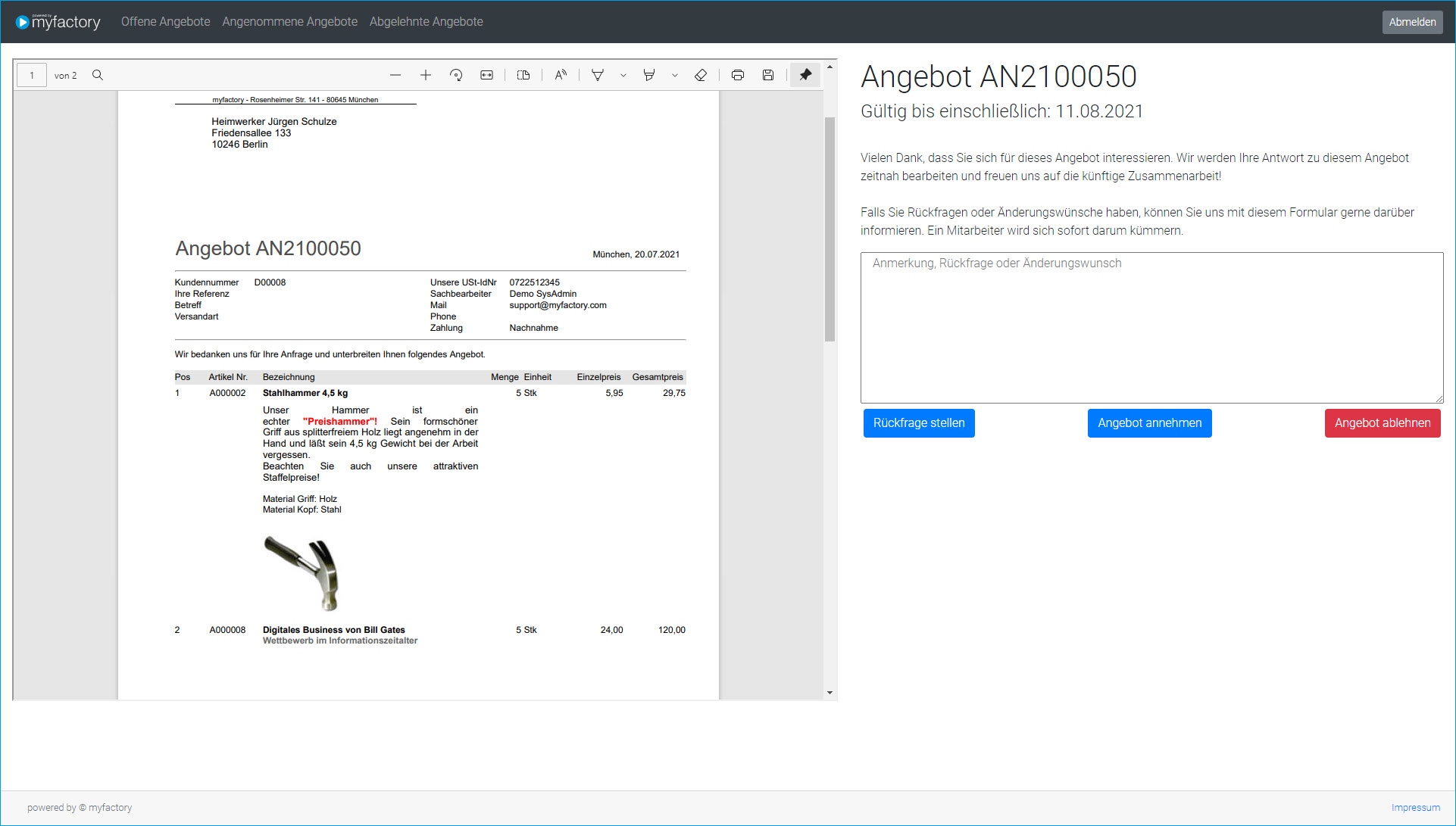
Angebotsportal erstellen
Zuallererst gilt es natürlich, das auf dem Bootstrap-Framework basierende Webportal zum Erstellen offener Angebote in den E-Commerce-Bereich Ihrer myfactory-Installation zu integrieren, sofern noch nicht geschehen. Dazu klicken Sie im Portalbereich unter "Webportal / Portale" im Grundlagenregister zunächst auf die [ Neu ]-Schaltfläche.
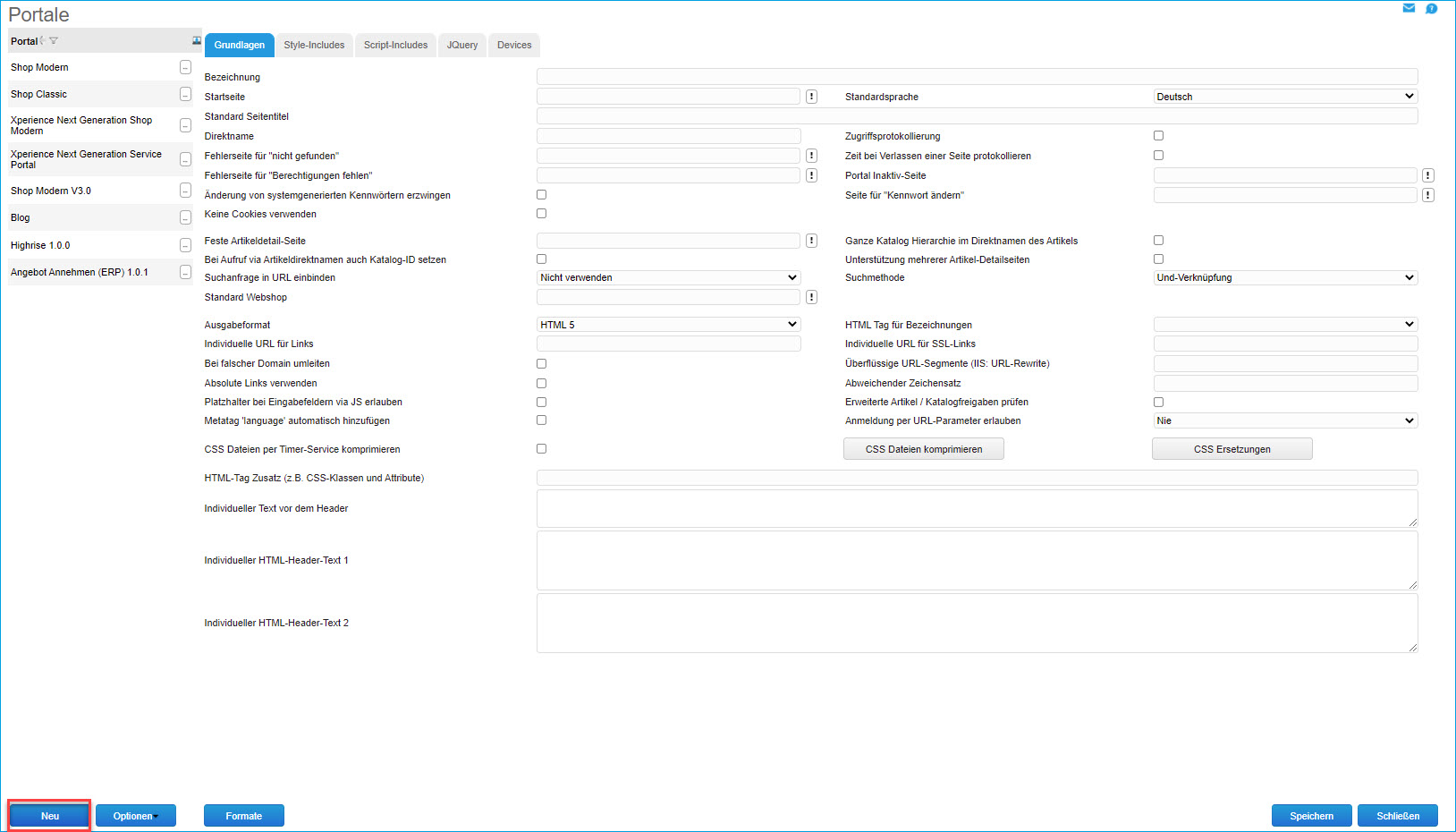
Anschließend öffnet sich ein neues Dialogfenster mit einer Auswahl an Portaltemplates. Hieraus wählen Sie bitte die Portalvorlage "Offene Angebote (bootstrap)" aus.
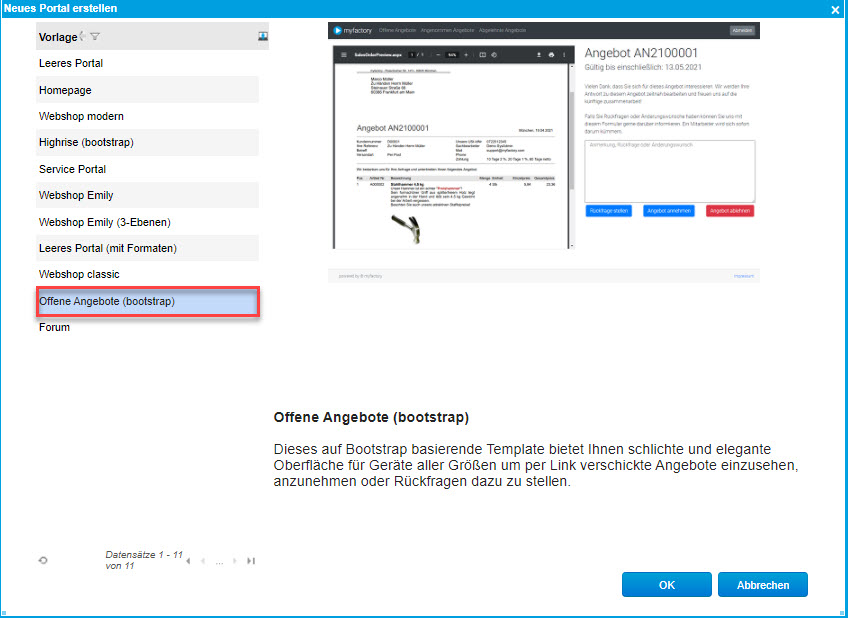
Mit einem Klick auf den [ OK ]-Button wird das "Offene Angebote-Portal" Ihrer Portalliste hinzugefügt und kann nun für die weitere Nutzung konfiguriert werden.
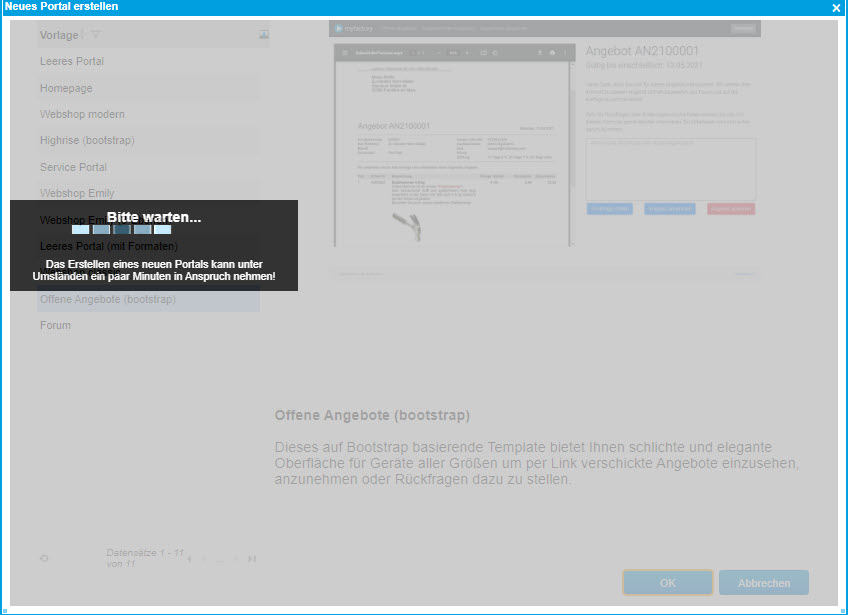
Essenzielle Optionen für die korrekte Funktion des Angebotsportals
Damit das Annehmen offener Angebote per Portallink zu einem Webportal fehlerfrei funktioniert, sind einige elementare Einstellungen in der myfactory-Anwendung vorzunehmen.
Im Bereich der Grundlagenoptionen finden sich unter "Administration / Grundlagen / Register Belegausgabe" bereits zwei wesentliche Checkboxen für die korrekte Funktionsweise des Angebotsportals, welche daher unbedingt zu setzen sind.
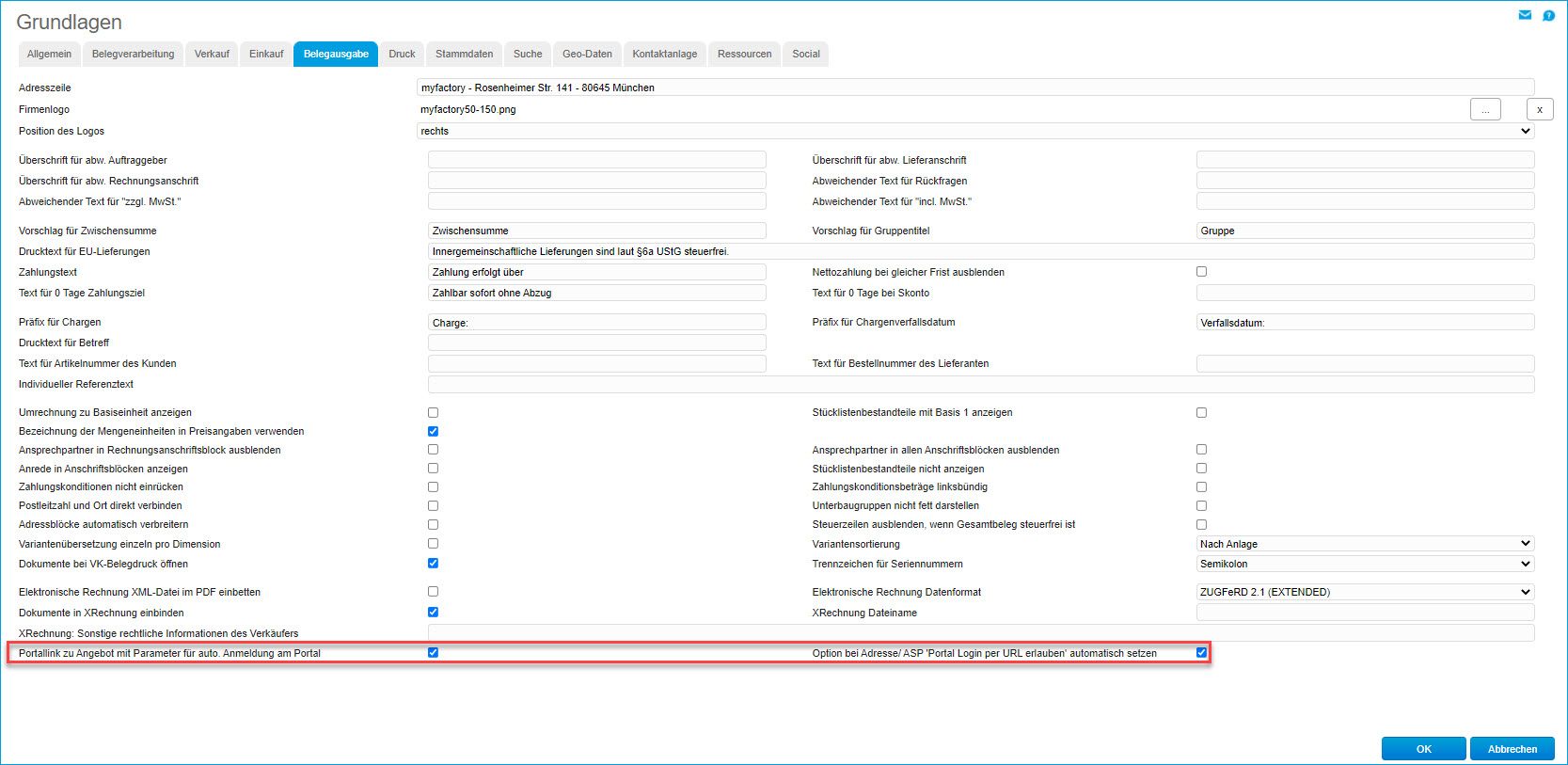
Während die eine Checkbox dafür sorgt, dass eine automatische Anmeldung am Portal nur per Beleg-Link und ohne manuelle Zugangsdaten möglich ist, automatisiert die andere Checkbox global die Berechtigung für die Portalanmeldung per Link für alle Ihre Angebotsadressaten, die sich in Ihrem System als Adresse bzw. Ansprechpartner wiederfinden.
Zum Anfang
Checkbox "Portallink zu Angebot mit Parameter für auto. Anmeldung am Portal"
Ist diese Checkbox gesetzt, dann wird der Link für die Nutzung des Portals zum Annehmen offener Angebote ("OrderAccept"-Portal) mit zusätzlichen URL-Parametern für den System-Login (mit Benutzername und Kennwort) bestückt. Dies berechtigt den Empfänger der Angebots-E-Mail generell zur automatischen Anmeldung am Angebotsportal, und zwar allein durch das Anklicken des Portallinks. Anschließend gelangt er ohne weitere Anmeldung direkt in das Portal und kann dort Angebote akzeptieren oder ablehnen.
Ist diese Checkbox (aus Sicherheitsgründen) nicht gesetzt, dann funktioniert die automatische Anmeldung mithilfe der URL-Parameter nicht und der Angebotsempfänger muss sich manuell über die herkömmliche Login-Maske mit Benutzernamen und Kennwort am Portal anmelden.
Checkbox "Option bei Adresse/ ASP 'Portal Login per URL erlauben' automatisch setzen"
Mit dieser Checkbox wird die Option "Anmeldung per URL-Parameter erlauben" im Portal-Register eines Adressdatensatzes oder – falls hinterlegt – im Portal-Register des Ansprechpartners einer Adresse automatisch gesetzt, wenn Sie dem Empfänger die Angebots-E-Mail mit dem Portallink zusenden. Sie müssen die Checkbox dann nicht jedes Mal manuell für die betreffende Adresse bzw. den betreffenden Ansprechpartner aktivieren.
Das Setzen dieser Grundlagenoption ist in diesem Zusammenhang vor allem dann sinnvoll, wenn Sie in den Portalgrundlagen (unter "Webportal / Portale / Register Grundlagen") die Anmeldung per URL-Parameter nur für berechtigte Adressen bzw. Ansprechpartner freigegeben haben.
Auswahlbox "Anmeldung per URL-Parameter erlauben" in den Portalgrundlagen
Grundsätzlich sollten Sie für eine fehlerfreie Funktionsweise mit der genannten Option für Ihr Portal nämlich festlegen, dass Sie eine automatische Anmeldung an dem ausgewählten Portal über URL-Parameter - also per Portallink und ohne manuelle Eingabe der Benutzerkontodaten - zulassen möchten.
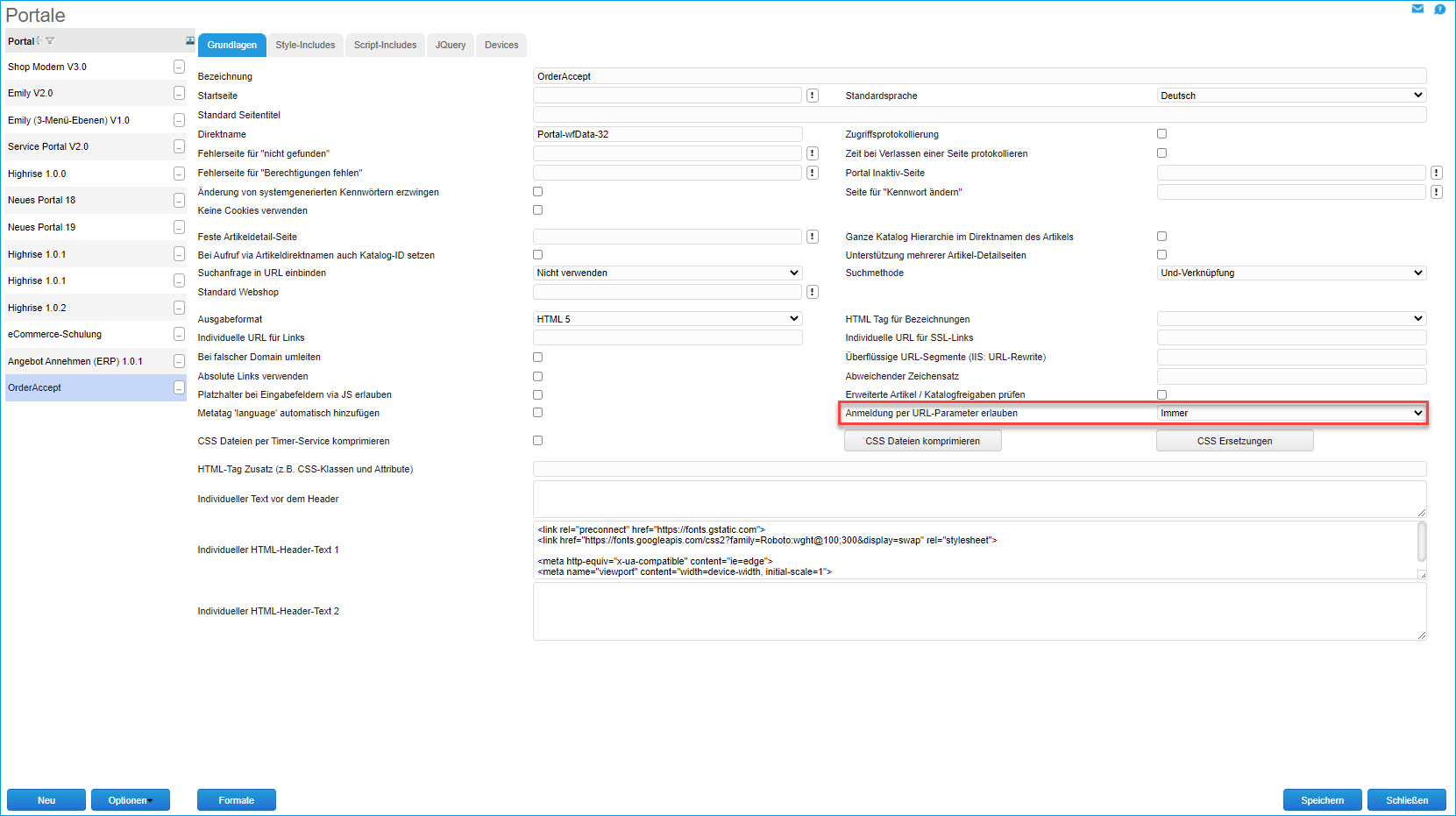
Anhand des Auswahlpunkts "Nur für freigegebene Adressen/ Ansprechpartner" lässt sich die automatische Anmeldemöglichkeit als weitere Auswahloption neben "Immer" aus Sicherheitsgründen individuell je Nutzer einschränken. Wenn Sie also Sicherheitsbedenken bezüglich einer globalen Aktivierung der automatischen Anmeldung per URL-Parameter bzw. Portallink haben, so hinterlegen Sie bitte diese Auswahlmöglichkeit:

Checkbox "Anmeldung per URL-Parameter erlauben" im Portalregister des Adressstammes bzw. im Ansprechpartnerbereich
Diese Auswahlmöglichkeit bewirkt, dass nur diejenigen Adressen bzw. Ansprechpartner sich per Portallink automatisch am Portal anmelden dürfen, bei welchen im Adressstamm oder dort im Ansprechpartnerbereich innerhalb des "Portal"-Registers die Checkbox "Anmeldung per URL-Parameter erlauben" gesetzt ist. Diese Option sollte pro betreffender Adresse bzw. betreffendem Ansprechpartner also generell ebenfalls angehakt sein.
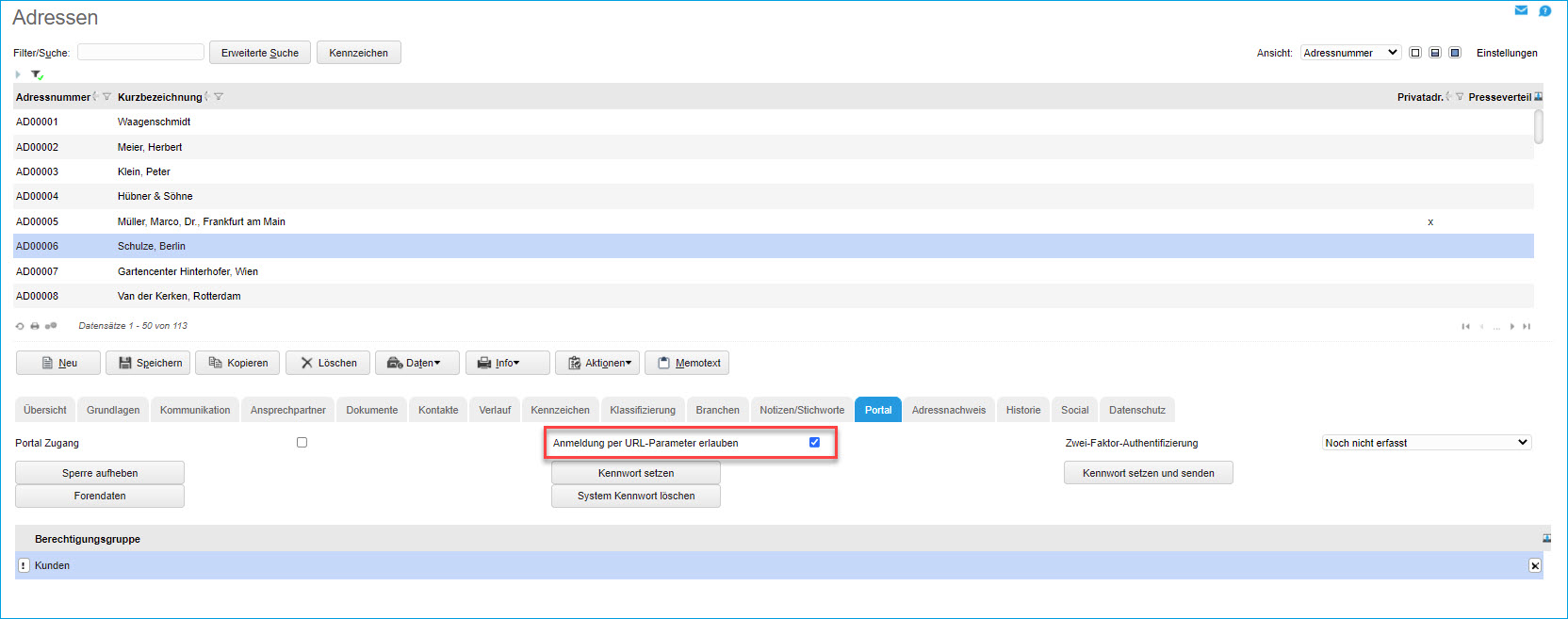
Bei gesetzter Grundlagenoption "Option bei Adresse/ ASP 'Portal Login per URL erlauben' automatisch setzen" geschieht dies dann natürlich automatisch bei Zumailen der Beleg-E-Mail mit dem Portallink (siehe oben).
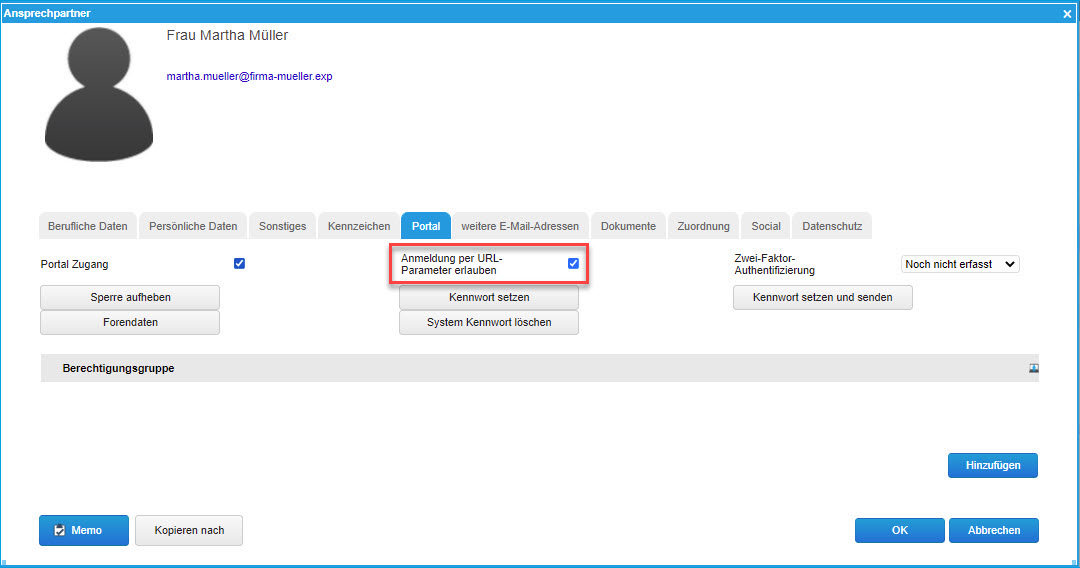
Übrigens: "System-Kennwort Löschen"-Funktion verhindert Wiederverwendung des Portallinks
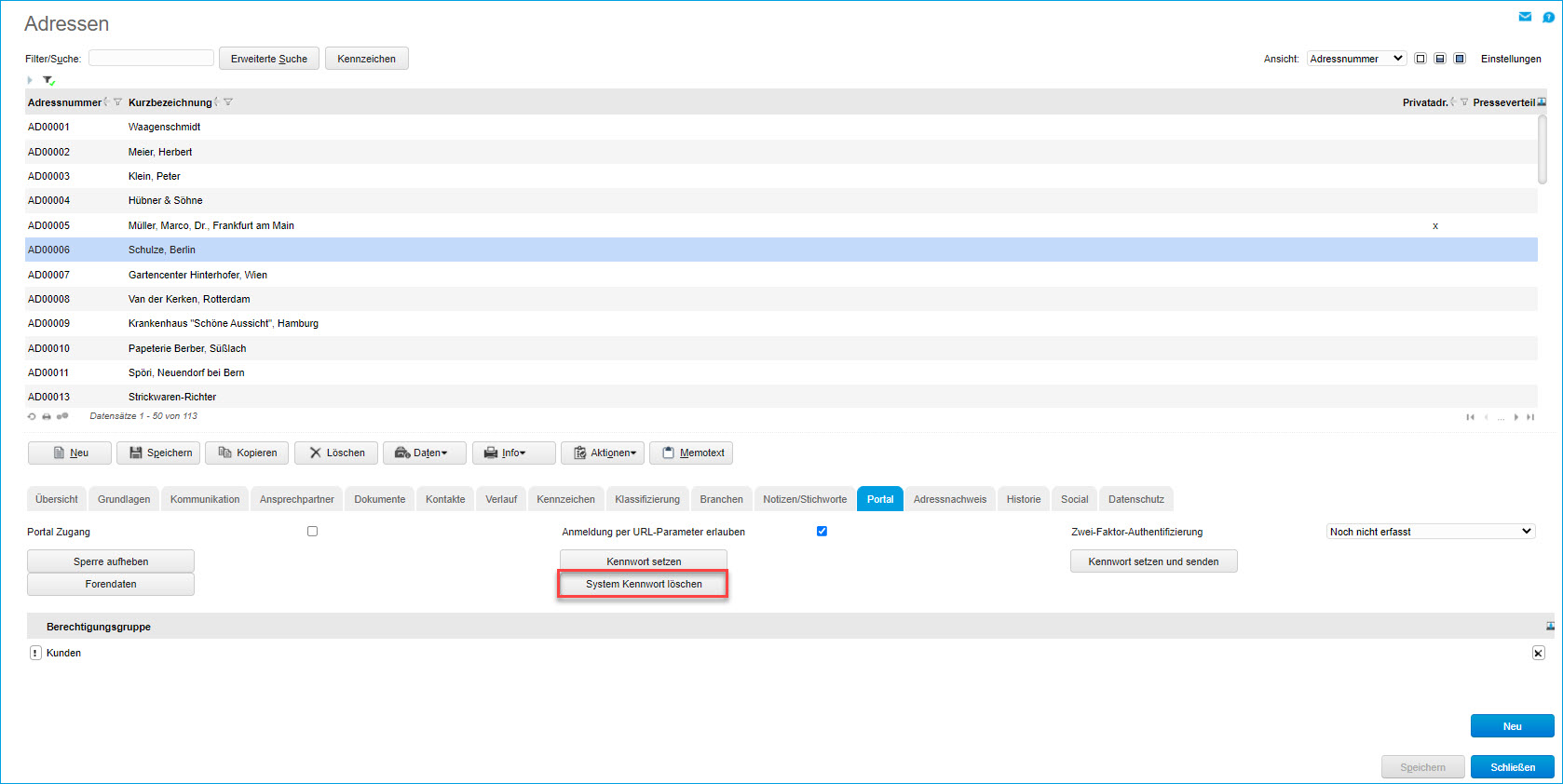
Diese Funktion setzt das automatisch vergebene System-Kennwort zurück und kann verwendet werden, wenn der Kunde sich nicht mehr automatisch per System-Login (mittels URL-Parametern) am Webportal anmelden können soll. Dieses Kennwort wurde der Adresse bzw. dem Ansprechpartner ja hinterlegt, als dieser ein Link zu einem Angebot im Portal geschickt wurde.
Checkbox "Anzeigen bei System-Login"
Eine beliebte Fehlerquelle, aber auch eine sinnvolle Sicherheitskonfiguration, ist die Checkbox "Anzeigen bei System-Login" im Bereich der Portalseiten (erreichbar unter "Webportal / Portalseiten" oder über die Detail-Schaltfläche [ … ] bei einer Portalseite im Layout-Designer).
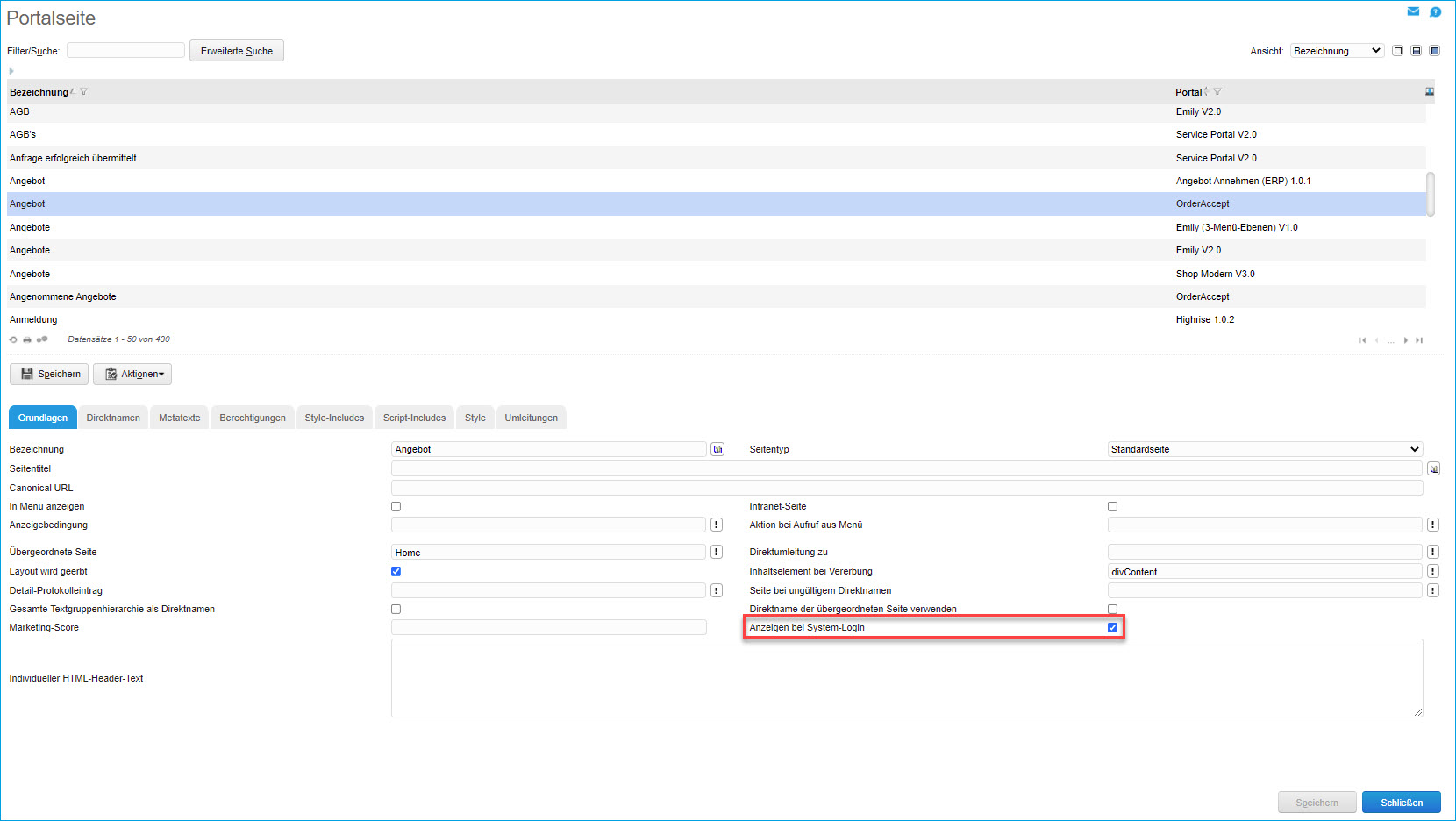
Wenn diese Checkbox gesetzt ist, dann darf die aktuelle Portalseite dargestellt werden, wenn der Login am Portal mit Benutzername und Kennwort als URL-Parameter (also per System-Login) automatisch erfolgt ist. Andernfalls werden Sie auf die Seite 'Sie haben keine Berechtigung für diese Seite' weitergeleitet.
Die Checkbox sollte mindestens für die Portalseite "Angebot" sowie aufgrund der Vererbbarkeit auf die Portalunterseiten auch für die "Home"-Seite aktiviert werden.
Zum Anfang
Portallink in einer E-Mail-Vorlage konfigurieren
Essenziell wichtig ist neben den oben genannten Einstellungen auch die Konfiguration eines funktionierenden Portallinks, welcher - dem Kunden per Beleg-E-Mail zugesendet - dann auch korrekt auf das Angebotsportal verweist.
Die Konfiguration Ihrer E-Mail-Vorlage erreichen Sie auf zwei verschiedenen Wegen: Sie können einerseits zum Menüpunkt "Kommunikation / Grundlagen / E-Mails / Vorlagen" navigieren und dort dann im Grundlagenregister die "Anzeige für Beleg-E-Mails" zur späteren automatischen Einbindung der hier erstellten Vorlage für das direkte Versenden der Beleg-E-Mail nach Angebotserstellung aktivieren.
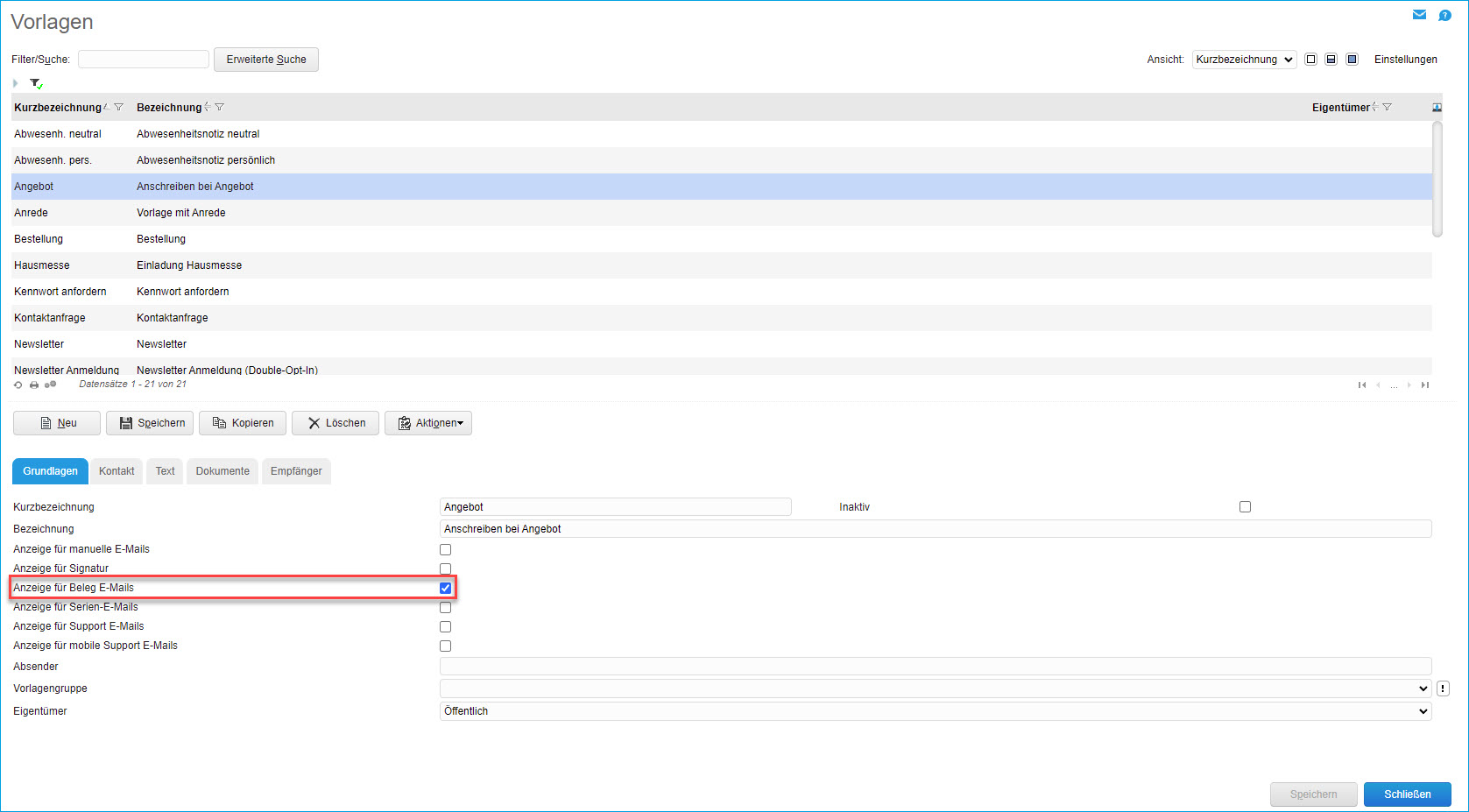
Andererseits können Sie auch den Weg über die Standardvorlage für Beleg-E-Mails im Bereich der Verkaufsbelegarten (unter "Stammdaten / Grundlagen / Belegverarbeitung / Verkaufsbelegarten") gehen. Dort lässt sich die Standardvorlage direkt der Verkaufsbelegart 'Angebot' zuordnen und diese anschließend für das Hinterlegen des Portallinks konfigurieren, indem Sie über das Kontextmenü nach Klick auf die Optionsschaltfläche den Punkt "Bearbeiten" aufrufen.
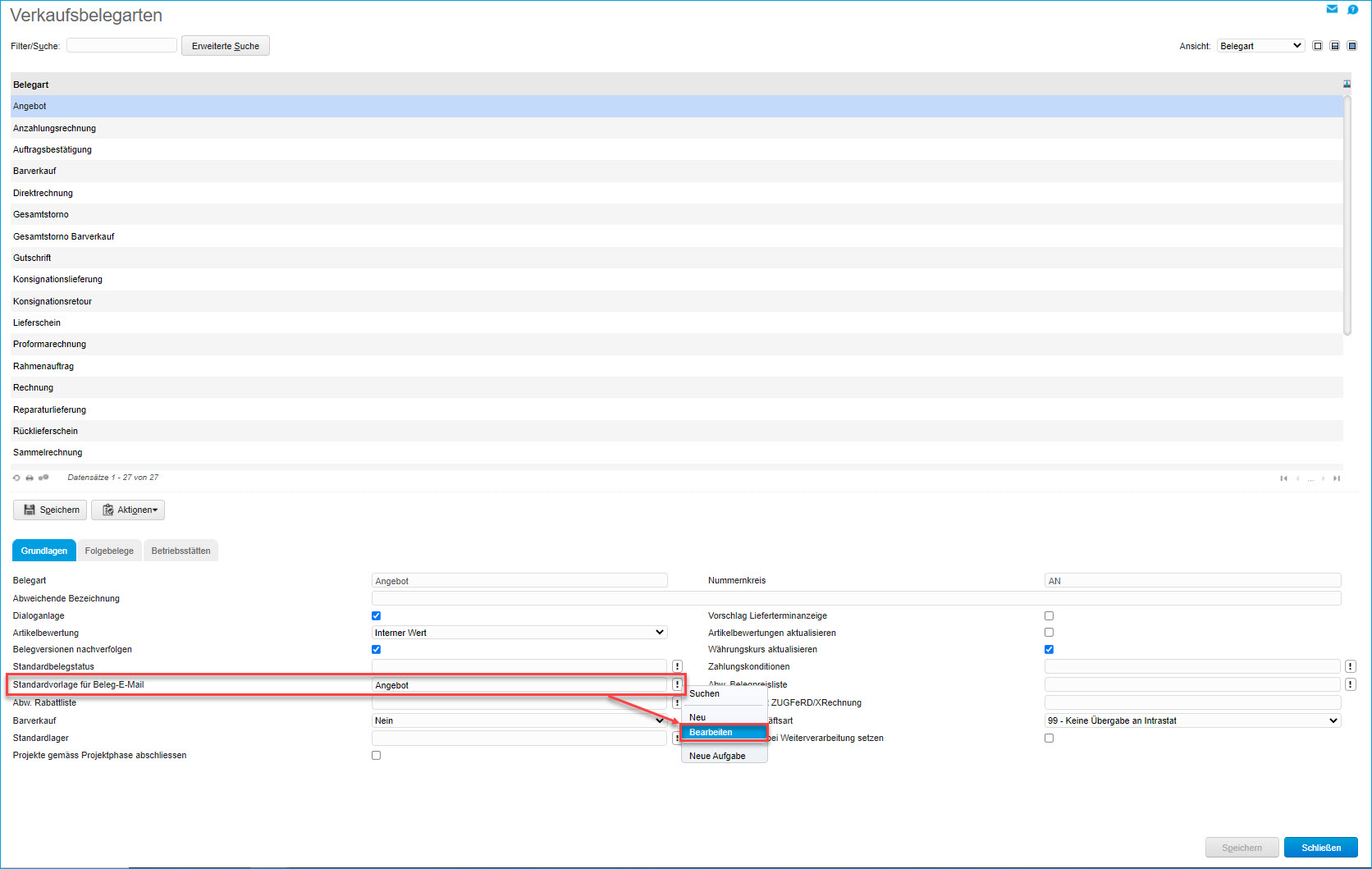
Danach gelangen Sie in die E-Mail-Vorlage des Angebots und können in diesem Dialog im Register "Text" die Schaltfläche [ Text ] für den Texteditor betätigen.
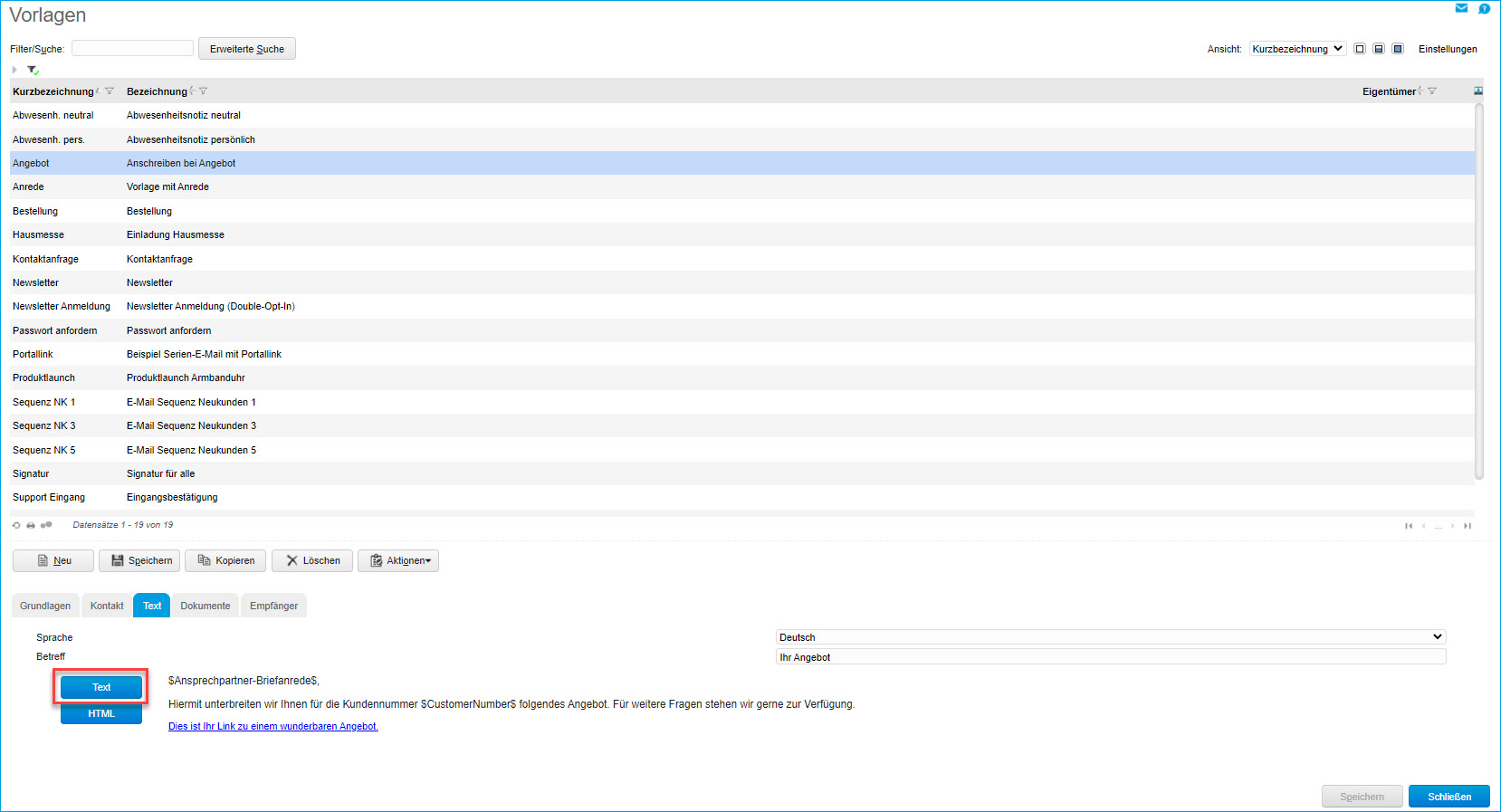
Hier richten Sie Ihr Augenmerk bitte auf das in dem Screenshot markierte Icon für das Einfügen bzw. Bearbeiten des Beleg-Links. Sofern der Beleg-Link bereits vorhanden ist, klicken Sie mit dem Mauscursor darauf und betätigen Sie anschließend das Beleg-Link-Icon, um den bestehenden Link zu editieren. Andernfalls klicken Sie bitte lediglich auf das Icon, damit Sie einen neuen Link einfügen können.
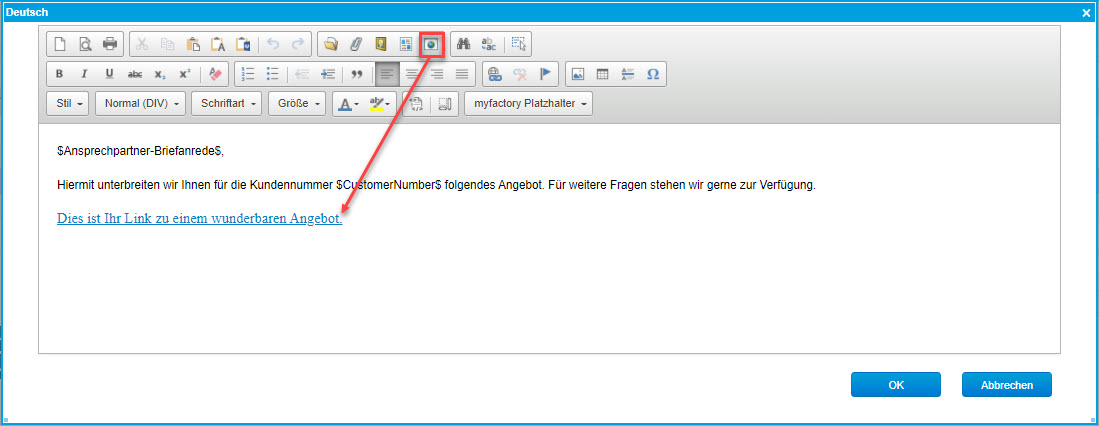
Sie gelangen nun in ein neues Dialogfenster namens "Beleg-Link bearbeiten". Dort können Sie zunächst eine Link-Bezeichnung vergeben. Anschließend muss als Portal das "OrderAccept"-Template aus der Dropdown-Liste ausgewählt und dann eine aufzurufende Portalseite selektiert werden. Bei dieser handelt es sich in der Regel um die Angebots-Übersichtsseite ("Angebot"). Hiernach können Sie den "Bearbeiten"-Dialog des Beleg-Links mit [ OK ] verlassen und Ihre E-Mail-Vorlage samt Beleg-Link abspeichern.
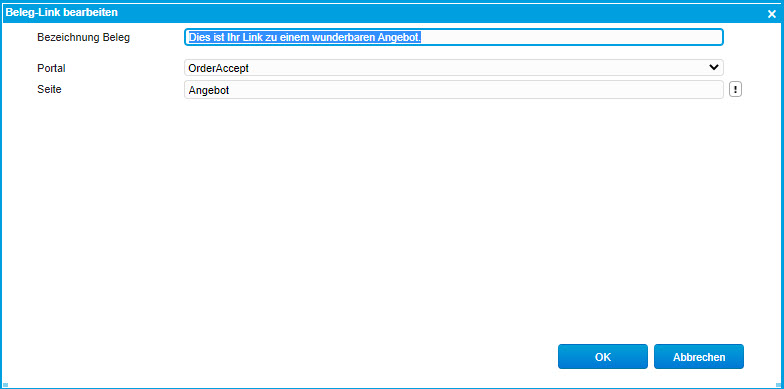
Zum Anfang
"Feintuning" für das Angebotsportal im Layoutdesigner
Nun gilt es noch, einige Feineinstellungen für das Angebotsportal über den Layoutdesigner vorzunehmen. Wechseln Sie dazu bitte in den Dialog "Webportal / Layoutdesigner" und wählen Sie dort das "Order-Accept"-Portal aus. Öffnen Sie anschließend dann die Portalunterseite "Angebot", zu welcher Sie nach Aufklappen der "Home"-Seite gelangen.
Jetzt können Sie noch relevante Elementoptionen zweier Portalelemente innerhalb des Angebotsportals bearbeiten. Um diese Elemente einfacher zu finden, aktivieren Sie bitte die große Checkbox oberhalb des Elementbaumes. Haben Sie dies getan, dann werden Ihnen drei fett markierte Portalelemente angezeigt. Das bedeutet, dass diese Elemente bearbeitbar sind und zu diesem Zweck als Favoriten hervorgehoben wurden.
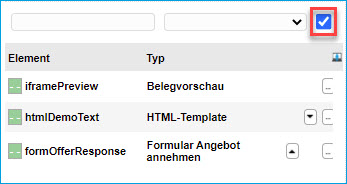
Um nun Feineinstellungen innerhalb der Portaloberfläche vorzunehmen, wählen Sie im nächsten Schritt bitte das Element "Formular Angebot annehmen" aus. In den dortigen Elementoptionen auf der rechten Seite sind insbesondere drei Konfigurationsblöcke von Bedeutung. Neben der Möglichkeit, die Schaltfläche für das Stellen von Rückfragen auszublenden, können Sie noch prüfen ob die folgenden beiden Checkboxen für Sie infrage kommen: "Ablehnen mit Grund" (1) und "Angenommen nicht mehr ablehnbar" (2).
Ist die erste Checkbox "Ablehnen mit Grund" gesetzt, dann können Angebote durch den Kunden nur abgelehnt werden, wenn dieser einen Text als Begründung angegeben hat.
Wenn Sie die zweite Checkbox "Angenommen nicht mehr ablehnbar" aktivieren, dann kann Ihr Kunde Angebote, welche er einmal akzeptiert hat, nicht nachträglich wieder ablehnen.
Darüber hinaus haben Sie noch verschiedene Einstellungsmöglichkeiten für Benachrichtigungen (3). Sie können konfigurieren, dass Sie oder ein anderer Benutzer bzw. ein hierauf spezialisiertes Team eine Aufgabe erhalten. Außerdem lässt sich als zusätzliche Benachrichtigungsmöglichkeit an dieser Stelle noch eine E-Mail-Adresse für das Versenden einer Info-Mail angeben.
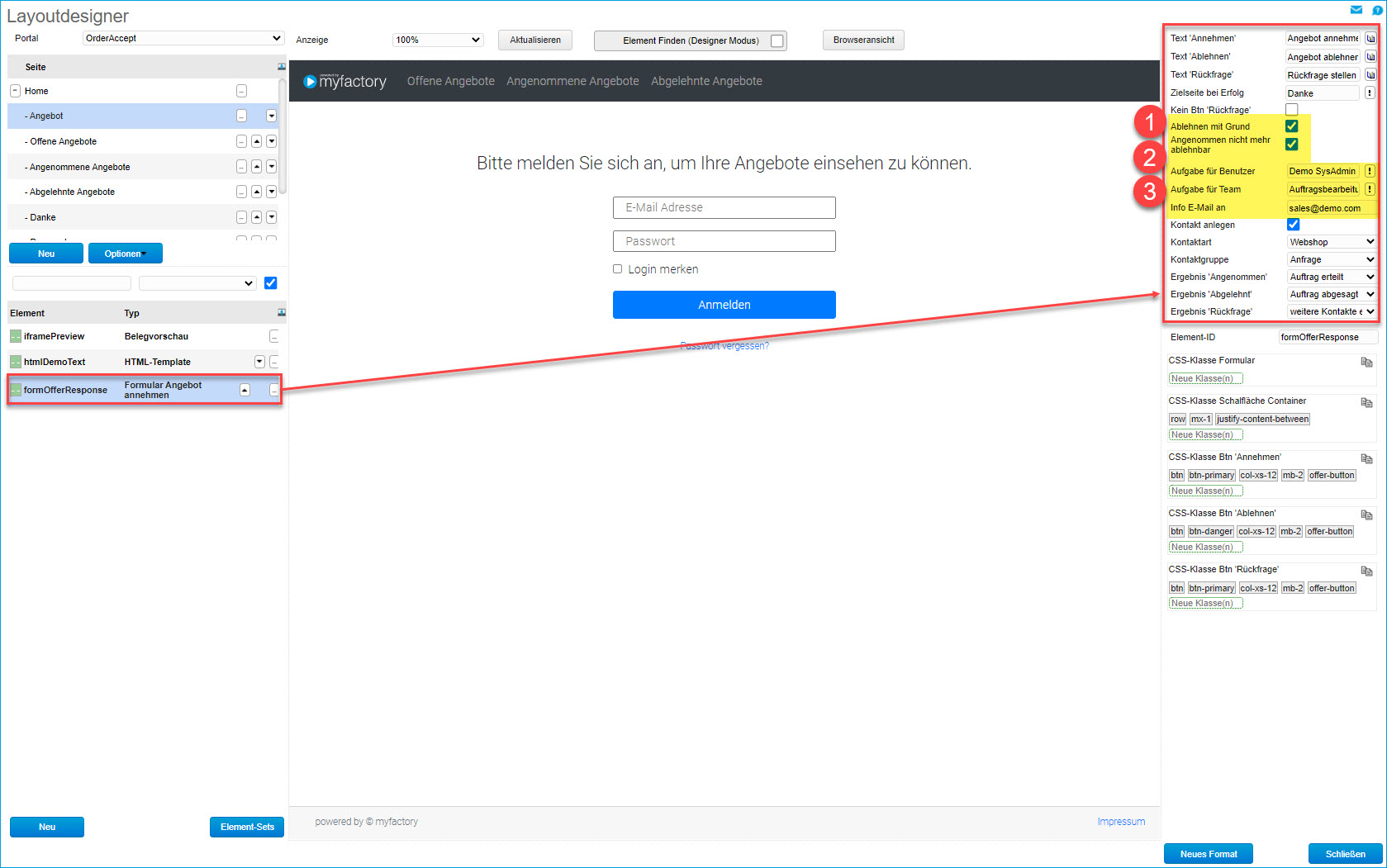
Haben Sie bei dem Element "Formular Angebot Annehmen" alle relevanten Einstellungen vorgenommen, dann prüfen Sie bitte bei dem ebenfalls favorisierten Element "Belegvorschau", ob dort bei den Elementoptionen auf der rechten Seite eine Smart Report-Druckvorlage für die Darstellung der Angebotsvorschau im Portal hinterlegt ist. Andernfalls kann die Belegvorschau nicht angezeigt werden.
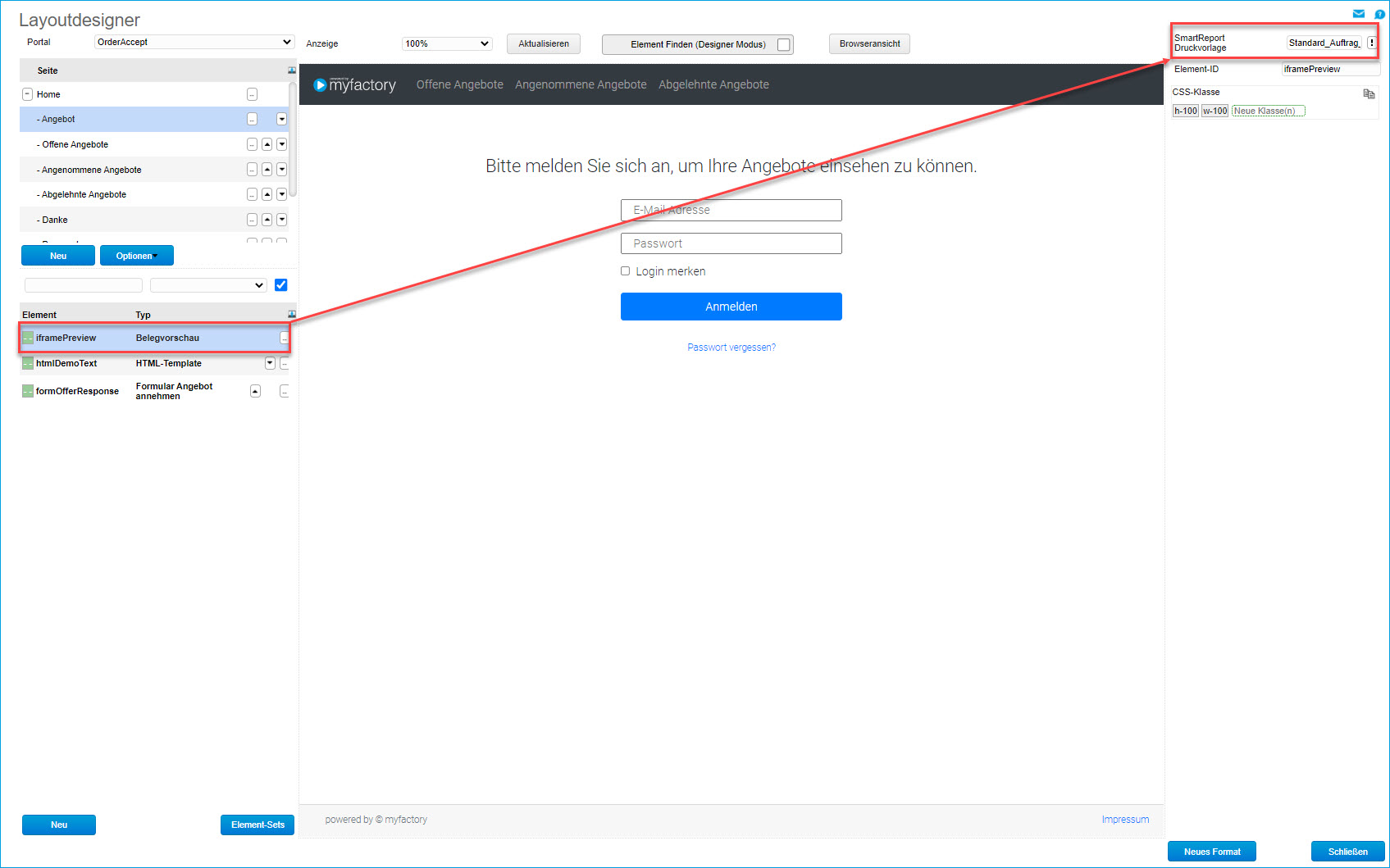
Zum Anfang
Prozessfluss für das Annehmen eines Angebots per Webportal bei korrekter Konfiguration
Nachdem Sie die vorhergehenden Konfigurationsschritte vorgenommen haben, können Sie sich nun der Abwicklung eines Angebots über das Webportal widmen. Hierbei gilt es, vor allem in den Belegdetails noch zwei wichtige Optionen zu beachten.
Zunächst einmal können Sie in der Verkaufsbelegerfassung wie gewohnt ein neues Angebot für Ihren Kunden erstellen:
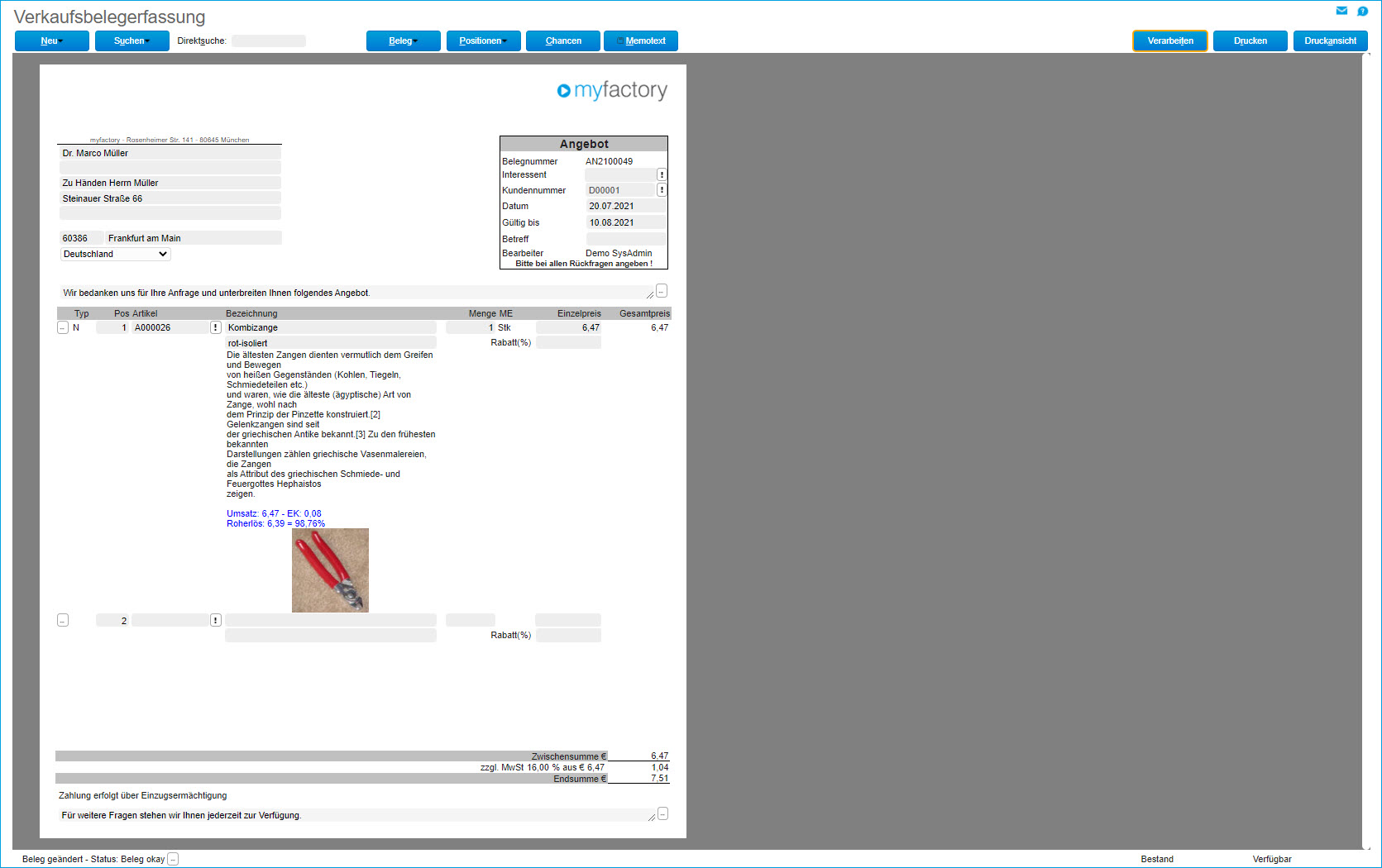
Einstellungen in den Belegdetails
Anschließend wechseln bitte in die Belegdetails. Dort gilt es, insbesondere zwei Optionen zu beachten:
Checkbox "Angebot per Webportal annehmbar"
Zum einen richten Sie Ihr Augenmerk bitte auf die Checkbox "Angebot per Webportal annehmbar". Diese sollte aktuell noch nicht gesetzt sein. Sie wird jedoch automatisch aktiviert, wenn Sie die Beleg-E-Mail mit dem integrierten Portallink an den Kunden senden. Ist diese Option dann gesetzt, so wird das aktuelle Angebot dem Kunden im Webportal dargestellt, damit dieser es dort direkt annehmen oder ablehnen kann. Zudem lässt sich die Checkbox nachträglich auch wieder deaktivieren und das Angebot "offline schalten" - etwa dann, wenn Sie dem Kunden womöglich ein nicht für ihn bestimmtes Angebot bereitgestellt haben.
Gültigkeitsdauer Ihres Angebots spezifizieren
Weiterhin ist es wichtig, im "Gültig bis"-Feld eine gewisse Gültigkeitsdauer zu hinterlegen. Wird hier nichts eingetragen, so geht das System davon aus, dass das aktuelle Angebot nicht (mehr) gültig ist. Im Webportal kann Ihr Kunde das Angebot dann weder annehmen noch ablehnen. Die entsprechenden Schaltflächen werden in der Portaloberfläche in diesem Fall ausgegraut dargestellt.
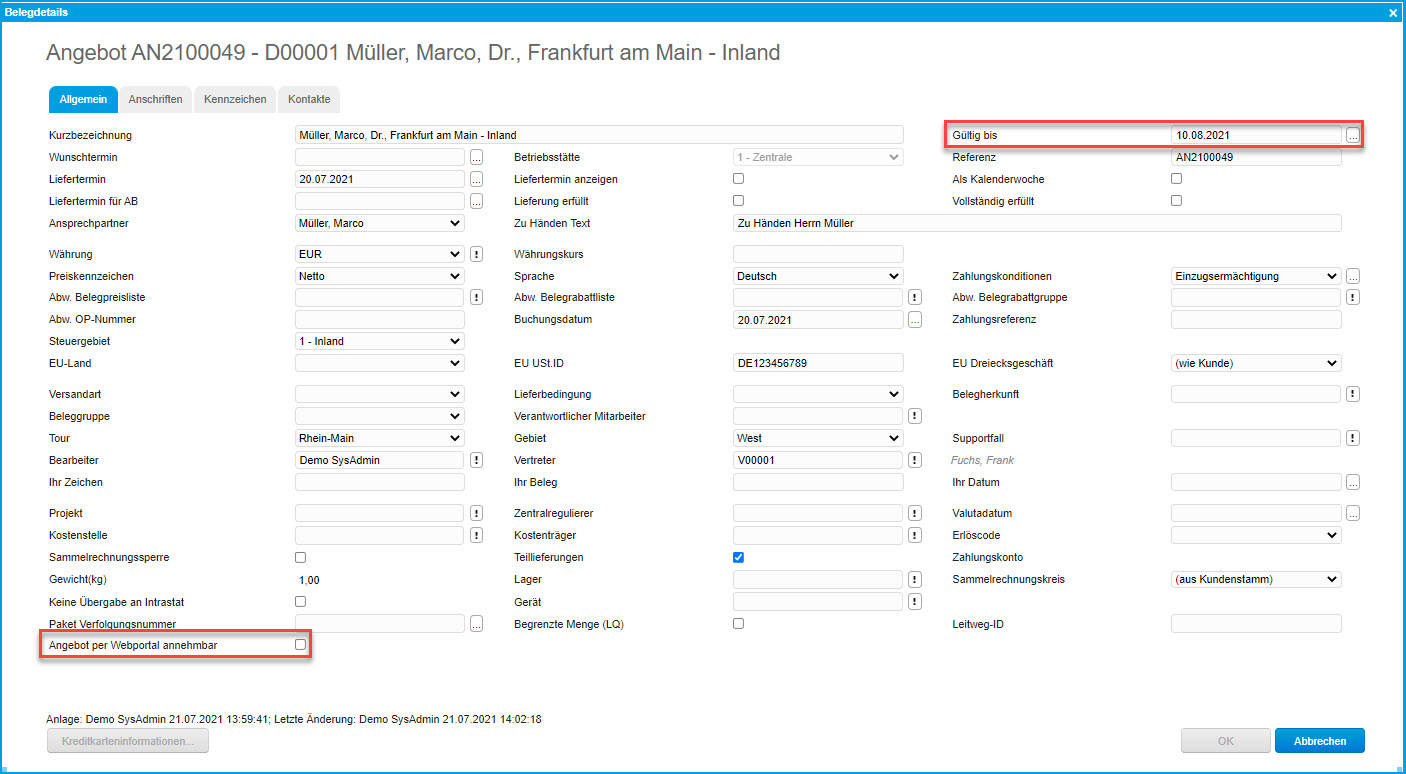
Beleg-E-Mail versenden
Haben Sie diese Einstellung berücksichtigt und den Beleg verarbeitet, dann können Sie nun Ihre Angebots-E-Mail mit dem Portallink über die [ Drucken ]-Schaltfläche und das "E-Mail"-Register an Ihren Kunden senden.
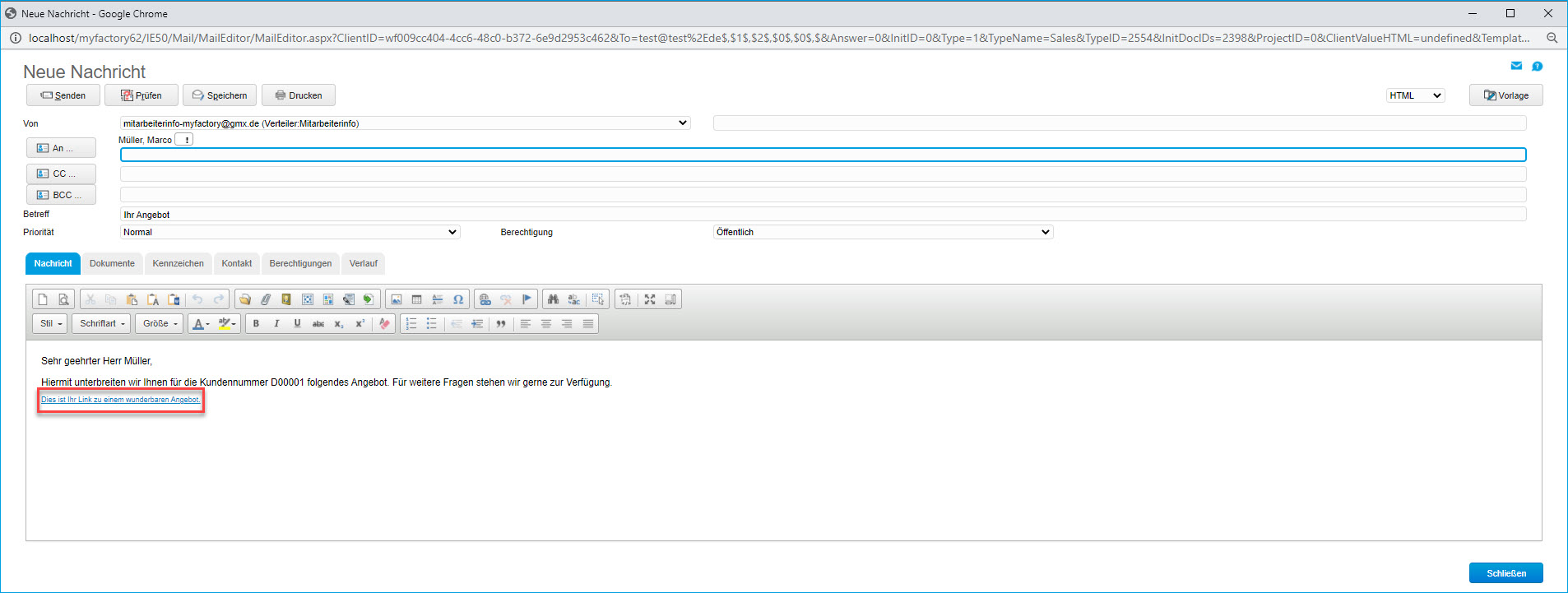
Wenn Sie nach dem Versenden des Angebots nun erneut diesen Beleg aufrufen, dann sollten Sie in Ihren Belegdetails jetzt feststellen, dass die Checkbox "Angebot per Webportal annehmbar" automatisch aktiviert wurde und der Kunde Ihr Angebot somit per Webportal aufrufen und ggf. akzeptieren kann.
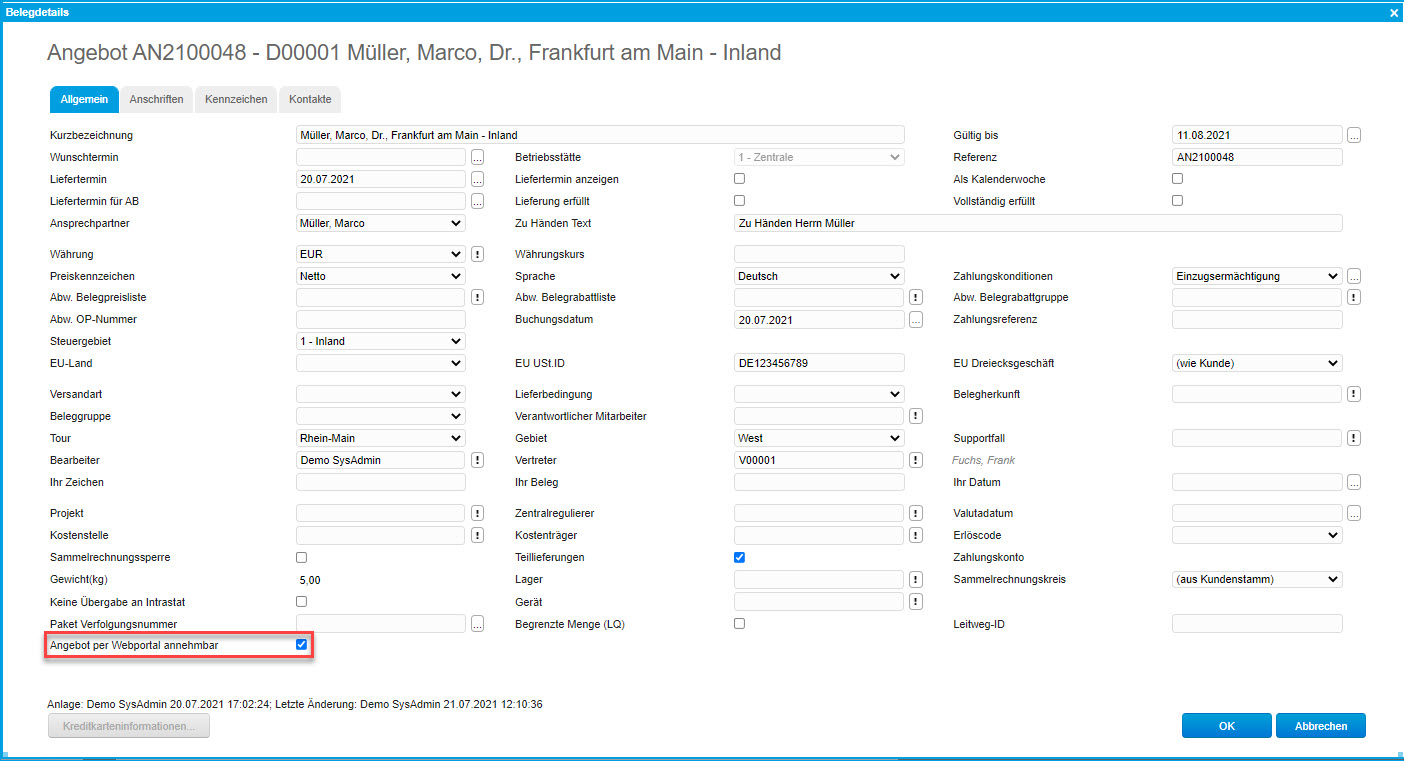
Angebotsannahme auf Kundenseite
Wenn die Beleg-E-Mail bei Ihrem Kunden eingegangen ist, dann kann er diese nun öffnen und auf den Portallink klicken.
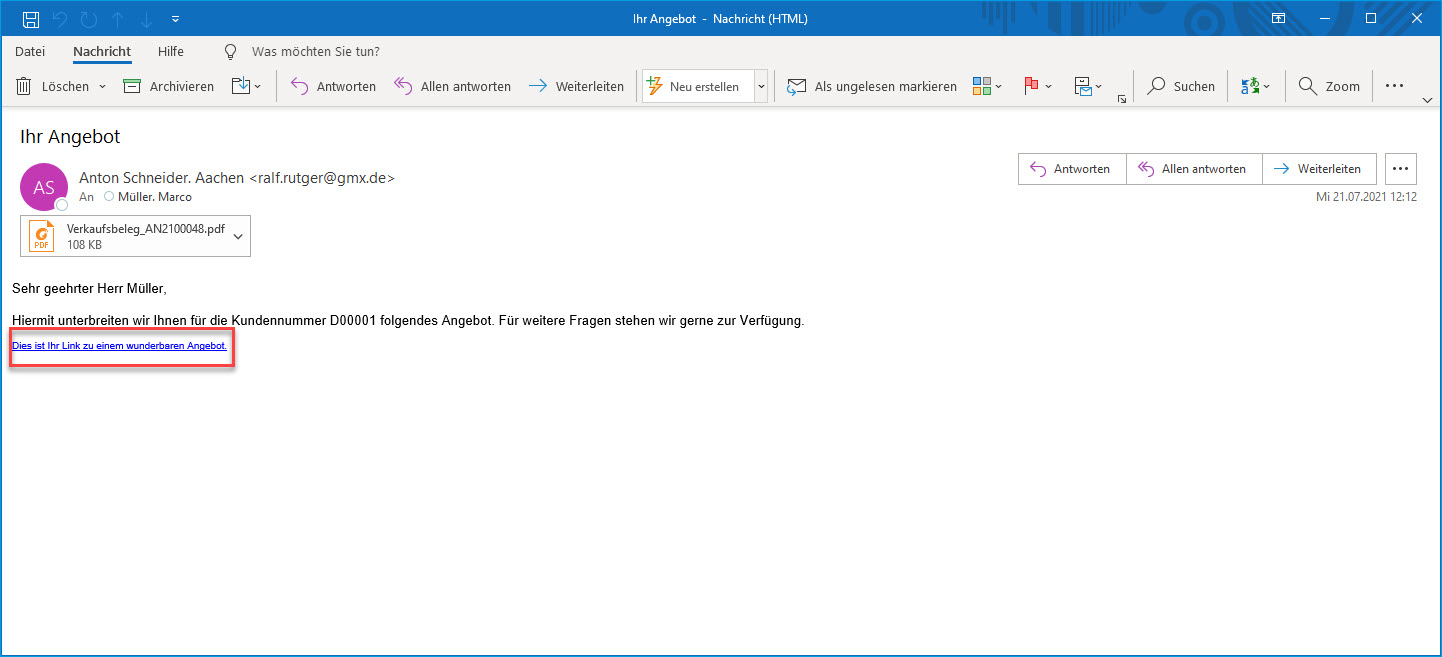
Haben Sie alles korrekt konfiguriert, dann gelangt Ihr Kunde anschließend direkt zu Ihrem Angebot mit den drei Optionen "Angebot annehmen", "Angebot ablehnen" und "Rückfrage stellen".
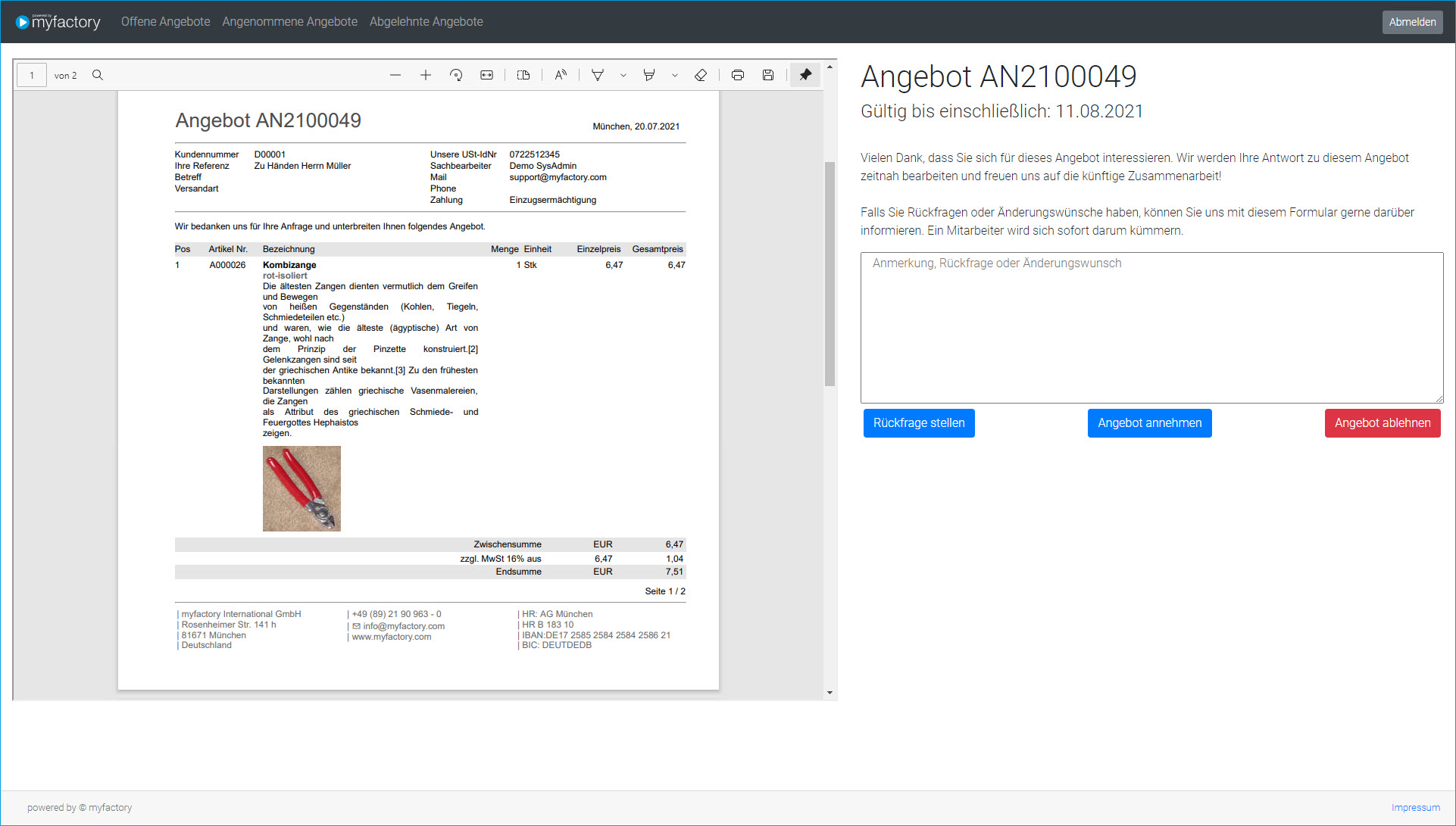
In der schwarzen Menüleiste kann Ihr Kunde sich außerdem einen Überblick über alle offenen sowie angenommenen und abgelehnten Angebote verschaffen.
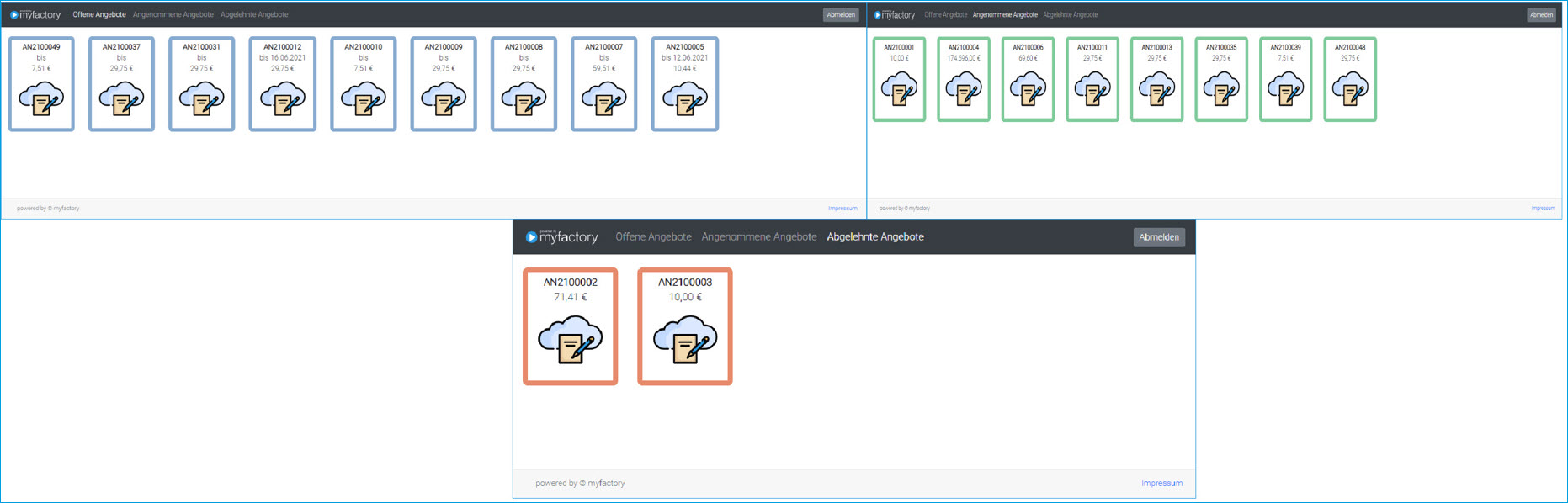
Hat der Kunde Ihr Angebot z.B. angenommen, so macht sich dies systemseitig bei Ihnen dergestalt bemerkbar, dass Sie darüber eine neue Aufgabe - und falls im Portal konfiguriert - noch eine Benachrichtigungs-E-Mail erhalten.

Zum Anfang
Weitere Informationen zu diesem Thema:
Quickstart Guide: Angebotsportal
Schulungsvideo: E-Commerce - Online Angebote akzeptieren
PDF-Konfigurationscheckliste für das E-Commerce-Angebotsportal
Schulungsvideo: E-Commerce - Online Angebote akzeptieren
PDF-Konfigurationscheckliste für das E-Commerce-Angebotsportal
